Reklama
Konečné vydanie systému Android 5.0 Lollipop konečne dorazilo pre zariadenia Nexus! Ak ste vlastníkom skladového zariadenia Nexus (napríklad úžasné zariadenie Nexus 5 Recenzia a prezradenie Google Nexus 5Približne rok po tom, ako spoločnosť Google uviedla na trh Nexus 4, spoločnosť za Androidom vyšla so svojím nástupcom - Nexus 5. Čítaj viac alebo užitočné Nexus 7 Recenzia a prezradenie o tablete Android Nexus 7 (16 GB) pre AndroidKúpili sme si 16 GB Nexus 7 za 249 dolárov, ktoré teraz posudzujem asi týždeň, a naozaj som si zamiloval maličkosť. Nakoniec to rozdáme ... Čítaj viac ), môžete očakávať, že v najbližších týždňoch dostanete aktualizáciu OTA. Lízatko je však veľkolepé vydanie s množstvom nových dobrôt Lízatko Android 5.0: Čo to je a kedy ho získateLollipop Android 5.0 je tu, ale iba na zariadeniach Nexus. Čo presne je nové v tomto operačnom systéme a kedy môžete očakávať, že príde na vaše zariadenie? Čítaj viac , preto vám nebudeme vinu, ak ste trochu netrpezliví.
Nemôžete sa dočkať, až príde aktualizácia OTA? Ukážeme vám, ako získať lízatko na vašom zariadení Nexus hneď blikaním.
Prečo musíte čakať na OTA?
Ak ste relatívne novým vlastníkom zariadenia Nexus, možno sa čudujete, prečo bude trvať niekoľko týždňov, kým dostanete aktualizáciu OTA, keď spoločnosť Google túto aktualizáciu už vydala. Dôvodom je skutočnosť, že stratégia aktualizácie spoločnosti Google pre Android sa líši od stratégie spoločnosti Apple pre iOS. Keď spoločnosť Apple vydá aktualizáciu pre systém iOS, bude okamžite k dispozícii pre všetkých používateľov - uvidia ju a môžu ju okamžite získať.

Teoreticky to však môže spôsobiť zmätok v prípade, že dôjde k chybe, ktorá sa náhle objaví, že Apple pred zverejnením aktualizácie o tom nevedel. Pri aktualizačnej stratégii spoločnosti Apple by veľa zariadení malo chybu, kým Apple stiahne aktualizáciu zo svojich serverov, aby ju opravila. Na druhej strane Google vydáva aktualizáciu veľmi pomaly. Každá vlna obsahuje určitý počet vhodných zariadení, pričom prvá vlna je iba ~ 1%. Týmto spôsobom môže týchto málo používateľov nainštalovať aktualizáciu a spoločnosť Google uvidí, či všetko prebehlo hladko. Ak áno, vydajú aktualizáciu pre ďalšiu (väčšiu) vlnu. Aktualizácia sa nakoniec ponúkne všetkým.
Kto sa stane súčasťou každej vlny, je v podstate veľká lotéria, takže niektorí ľudia dostanú aktualizáciu už v ten istý deň Google pôvodne vydáva túto aktualizáciu, zatiaľ čo ostatní môžu čakať dva týždne, kým dostanú očakávané informácie oznámenia. S aktualizáciou OTA nie je nič zlé, pretože je to najbezpečnejšia voľba a vyžaduje najmenšie úsilie. Vyžaduje si to však trpezlivosť.
Namiesto toho môžeme pomocou továrenských obrázkov, ktoré spoločnosť Google zverejní v ten istý deň, manuálne zabaliť naše zariadenia pomocou aktualizácie. Poskytuje to okamžité potešenie, ale pridáva vás k ~ 1%, ktorí môžu mať neočakávané chyby. Svoje zariadenie bude tiež potrebné flashovať, ak na ňom máte vlastné obnovenie, pretože nebude môcť vykonať aktualizáciu OTA, ani keď dostanete upozornenie. Stojí za to kompromis? Pre mňa to bolo a mohlo by to byť aj pre vás. Ak áno, čítajte ďalej!
Získanie lízatka
Skôr ako začneme, uvedomte si to tým sa z telefónu vymažú všetky údaje (myslite na obnovenie továrenských nastavení), preto je dôležité, aby ste si zazálohovali všetky svoje údaje. Bol si varovaný!
Najprv musíte získať platformové nástroje pre Android, ktoré zahŕňajú nástroje „adb“ a „fastboot“. Tieto budú potrebné na zavedenie do zavádzača (podobné ako počítačový BIOS Vysvetlenie systému BIOS: poradie zavádzania, videopamäť, ukladanie, obnovenie a optimálne predvolené hodnotyPotrebujete zmeniť poradie spúšťania počítača alebo nastaviť heslo? Tu je návod, ako získať prístup a používať systém BIOS a niektoré bežne upravené nastavenia. Čítaj viac ) a nie na systém Android a skutočne zapísať obrázok do vášho zariadenia („blikať“).
Môžeš získajte ich prostredníctvom súpravy Android SDK. Pri inštalácii postupujte podľa pokynov spoločnosti Google, pretože každý operačný systém má odlišné pokyny na inštaláciu. Užívatelia Windows môžu tiež nainštalovať tento inštalátor all-in-one. Nezabudnite povedať „Áno“ pre otázku týkajúcu sa celého systému.
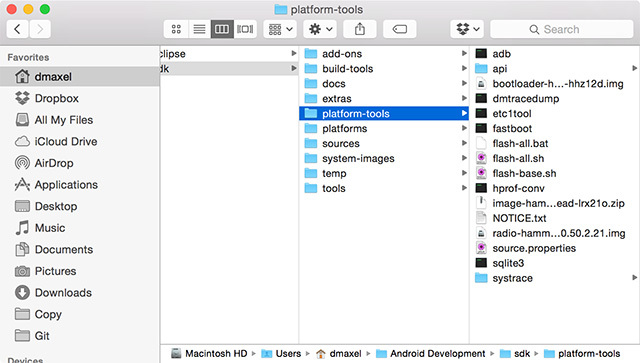
Potom stiahnite obraz továrne pre svoje zariadenie Nexus z táto strana. Vyhľadajte svoje konkrétne zariadenie a potom si stiahnite odkaz „5.0“. Teraz budete sťahovať súbor .zip, ktorý má niekoľko stoviek megabajtov - je to normálne. Po dokončení sťahovania pokračujte a rozbaľte ho na miesto, na ktoré si budete pamätať neskôr.
Bliká na vaše zariadenie

Teraz pripojte zariadenie k počítaču pomocou kábla USB a uistite sa, že v nastaveniach boli povolené možnosti vývojára. Ak ste to ešte nepovolili, prejdite do aplikácie Nastavenia -> Informácie -> Niekoľkokrát klepnite na číslo zostavenia, až kým sa nezobrazí, že ste vývojár. Potom otvorte príkazový riadok / terminál a zadajte nasledujúce údaje:
adb reboot bootloader
Potom zadajte nový priečinok, do ktorého ste rozbalili nástroje platformy (pomocou príkazu cd v systéme Windows; príklad: cd / my / folder / with / the / platform-tools) a zadajte nasledujúce údaje:
rýchle odomknutie
Toto zariadenie odomkne, aby ste na ňom mohli vykonať blikanie. Prejdite do svojho zariadenia, pomocou tlačidiel na ovládanie hlasitosti sa posúvajte nahor alebo nadol a potom pomocou tlačidla napájania vyberte, čo ste vybrali. Budete musieť prijať potvrdzovaciu obrazovku, ktorá sa zobrazuje na vašom zariadení, pretože vás upozorní, že tento krok vymaže vaše zariadenie.
Ďalej budú musieť Mac OS X a Linux zadať nasledujúci príkaz:
./flash-all.sh
Používatelia Windows jednoducho dvakrát kliknú na súbor flash-all.bat.
Spustí sa tým množstvo ďalších príkazov, ktoré budú blikať rôzne časti aktualizácie. Ak vás zaujímajú konkrétne príkazy, ktoré spúšťa, môžete súbor otvoriť v textovom editore, ale my sa to nechceme učiť. Chceme len lízatko na našom zariadení!
Bude to chvíľu trvať (myslím, že moja cesta trvala celé dve minúty, takže mu dajte trochu času), ale po dokončení sa reštartuje do Lollipopu. Gratulujeme, teraz máte Android Lollipop!
Ostatné poznámky
V určitom okamihu po spustení systému Android Lollipop je potrebné zavádzacie zariadenie znova uzamknúť. Spustite adb reboot bootloader príkaz na návrat na tú istú obrazovku ako predtým a potom spustiť zámok oem pre rýchle spustenie. Tým sa zabezpečí, že žiadne nepoctivé aplikácie nebudú môcť zasahovať do vášho systému, obnovy, bootloadera atď. Samozrejme, ak máte v pláne blikať vlastné vymáhania Čo je vlastné obnovenie? Preskúmajte CWM, TWRP a priateľovAk ste už niekedy uvažovali o tom, že budete so svojím zariadením Android pohrávať, pravdepodobne ste si prečítali, že pred tým, ako budete môcť urobiť čokoľvek vážne, musíte naň flash vlastné obnovenie. To však vyvoláva niekoľko otázok. Čítaj viac , vlastné jadrá Prečo by ste mali zvážiť použitie vlastného jadra systému AndroidChcete zo svojho zariadenia Android najlepší výkon? Alebo možno chcete najlepšiu výdrž batérie? Zvážte vlastné jadro. Čítaj viac alebo vlastné ROM Aké sú najlepšie vlastné pamäte ROM s Androidom?V okamihu, keď si uvedomíte, že môžete svoj telefón s Androidom prebliknúť pomocou novej ROM, je kľúčový. Zrazu ste slobodní: Nekonečné možnosti prispôsobenia, žiadny ďalší predajca bloatware a najlepšie zo všetkého nemáte ... Čítaj viac , budete chcieť ponechať bootloader odomknutý, ale používatelia, ktorí o to nemajú záujem, budú chcieť bootloader znova uzamknúť.
Ak používate Mac OS X alebo Linux, nezabudnite nahradiť prvú časť každého príkazu cestou, kde sa nástroj skutočne nachádza. Ak je teda nástroj adb umiestnený v priečinku / this / folder / here / adb, musíte spustiť zavádzač / this / folder / here / adb reboot. Ak chcete svoj život trochu zjednodušiť, skopírujte obsah nezzipovaného priečinka továrenských obrázkov do priečinka zložku nástrojov platformy v sdk, takže nástroje, ktoré potrebujete, a súbory, ktoré potrebujete Flash, sú všetky rovnaké zložky. potom adb a rýchla topánka môže byť nahradený ./adb a ./rýchla topánka, as ./ odkazuje na súbor v aktuálnom priečinku.
Ako pre vás lízatko pracuje?
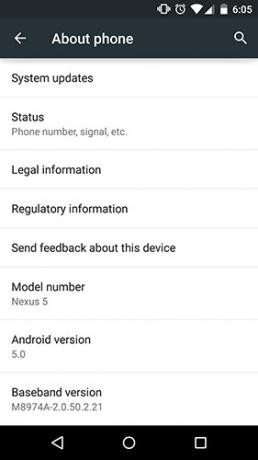
Gratulujeme, teraz máte na zariadení Nexus spustený lízatko Android 5.0! Ak máte s týmto procesom nejaké problémy (najmä ľudia, ktorí majú malé skúsenosti s príkazovým riadkom / terminálom), zanechajte otázky v komentároch a my vám pomôžeme.
Aké sú vaše obľúbené nové funkcie Lollipopu? Zmenilo sa niečo, čo ťa skutočne trápi? Dajte nám o tom vedieť aj v komentároch.
Danny je senior na University of North Texas, ktorý má všetky aspekty softvéru s otvoreným zdrojom a Linuxu.


